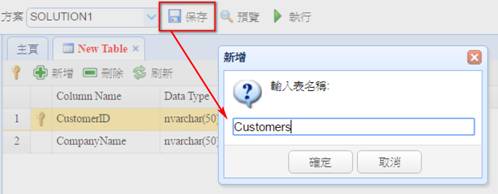DataBase、Solution、Tables的設計
一、DataBase
1. 進入主畫面後,選擇系統à資料庫
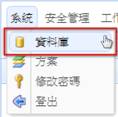
2. 彈出資料庫清單的介面,可以新增/更改/刪除資料庫。
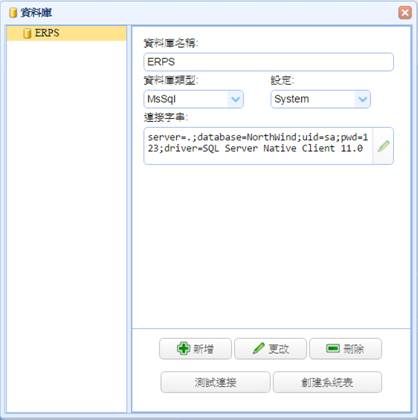
3. 下面示範新增一個資料庫:
(1) 按下新增按鈕,輸入資料庫名稱。
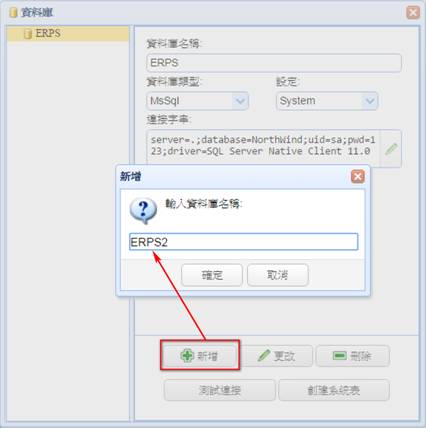
(2) 按下確定按鈕,繼續編輯資料庫屬性。
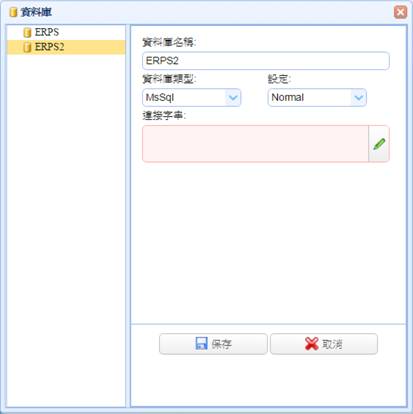
l
資料庫類型:MSSQL/Oracle。
l
設定:
Normal:使用本身資料庫裡的系統表。
Split:使用System裡的系統表。
System:使用本身資料庫裡的系統表,System資料庫只能設定一個。
l 連接字串:
以MSSQL為例:
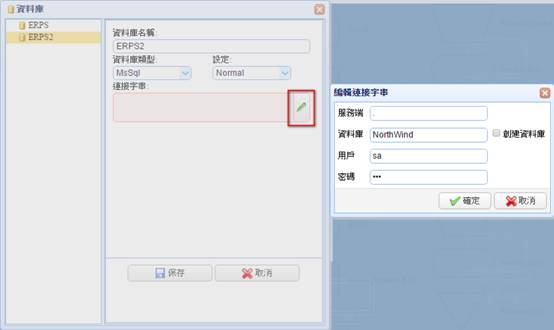
【註】勾選「創建資料庫」,即會建立新的資料庫在實體資料庫上。
(3) 保存後,按下【測試連接】鈕,確認是否可以正常連接DB。
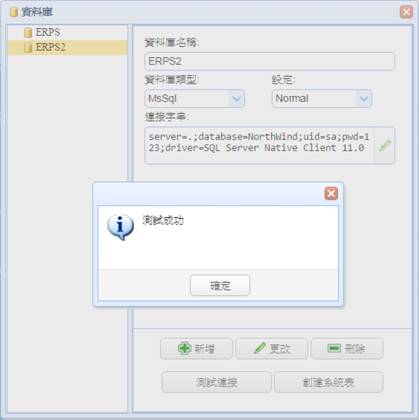
(4) 按下【創建系統表】鈕,建立必要的系統資料表。
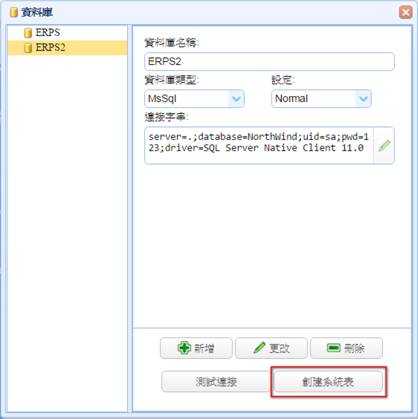
二、Solution
1.
進入主畫面後,選擇系統à方案
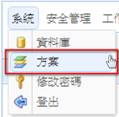
2.
彈出方案清單的介面,可以新增/修改/刪除方案。

3.
下面示範新增一個方案:
按下新增按鈕,輸入方案編號和方案名稱後,按下確定鈕即可。
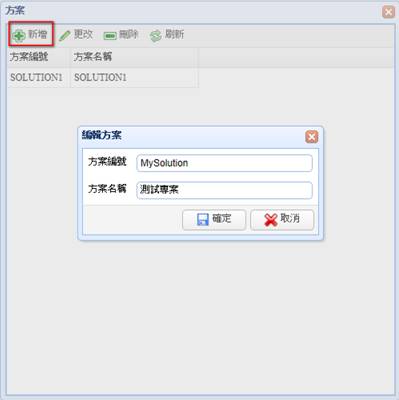
三、Tables
1.
先選擇所要建立資料表的資料庫,在Table上按右鍵,新增。
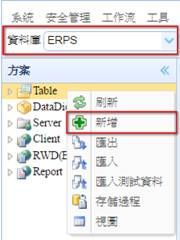
2.
輸入好欄位名稱和欄位型態後,焦點點在欲設定主鍵的欄位上,按一下![]() 圖示即可以設定鍵值欄位。
圖示即可以設定鍵值欄位。
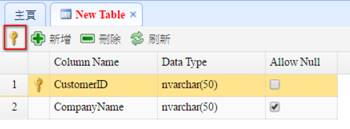
3.
按下保存,輸入TableName,即建立好一張資料表。